Windows7系统切换窗口的显示数目怎么设置
1、按住键盘的“Win+R”快捷组合键,打开“运行”命令对话窗口。如图所示;
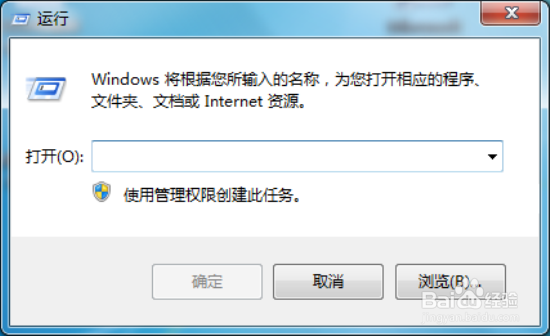
2、在运行命令对话窗口中输入“regedit.exe”命令,然后再点击“确定”按钮。如图所示;
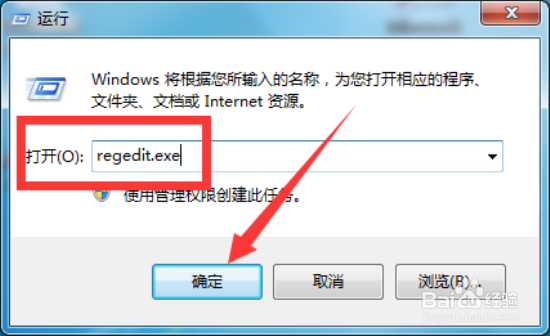
3、点击确定按钮后,这个时候会打开“注册表编辑器”对话窗口。如图所示;
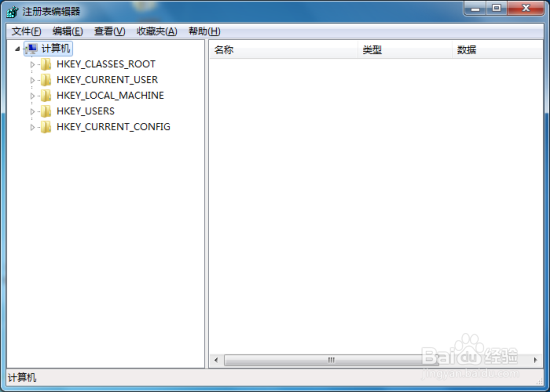
4、在注册表编辑器对话窗口中,依次展开“HKEY_CURRENT_USER\Control Panel\Desktop”选项。如图所示;
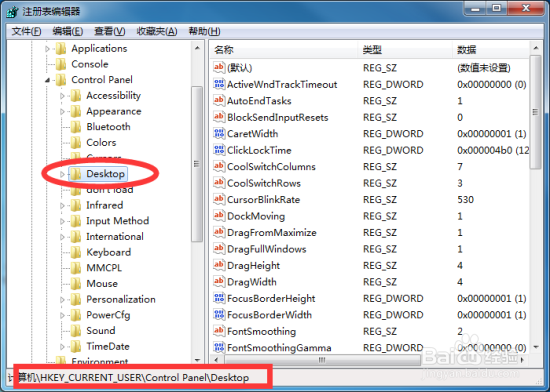
5、在“Desktop”选项的右侧窗格中找到“CoolSwitchColumns”选中并左键双击打开。如图所示;
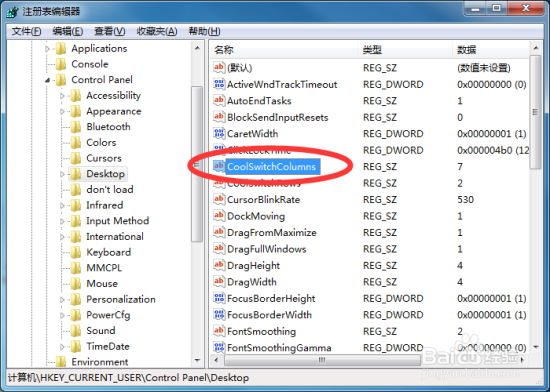
6、在打开的“编辑字符串”窗口中,在数值数据栏中修改为我们自己想要的数目,如“10”。最后点击“确定”按钮。重新启动计算机即可生效。如图所示;
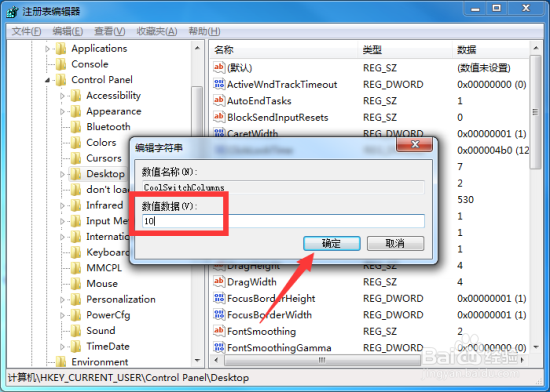
声明:本网站引用、摘录或转载内容仅供网站访问者交流或参考,不代表本站立场,如存在版权或非法内容,请联系站长删除,联系邮箱:site.kefu@qq.com。
阅读量:135
阅读量:20
阅读量:123
阅读量:36
阅读量:70